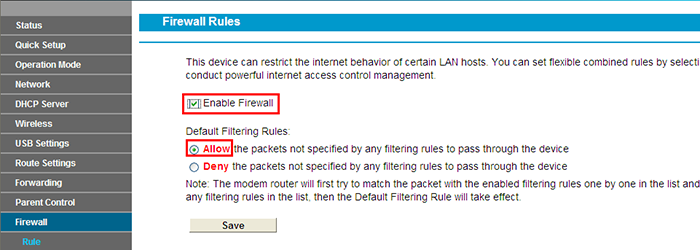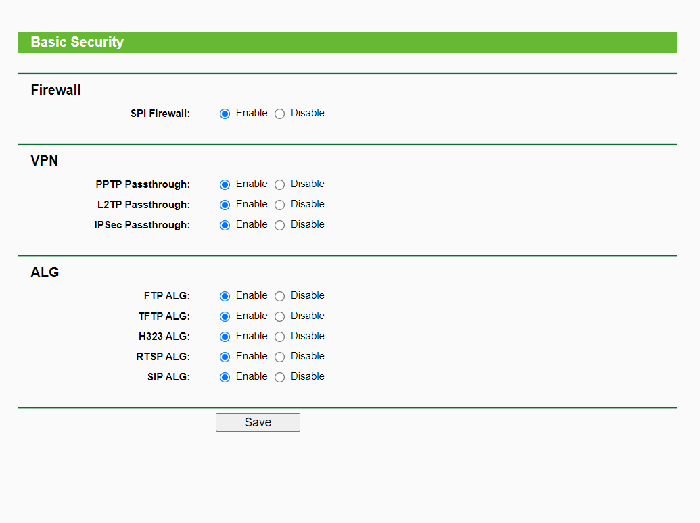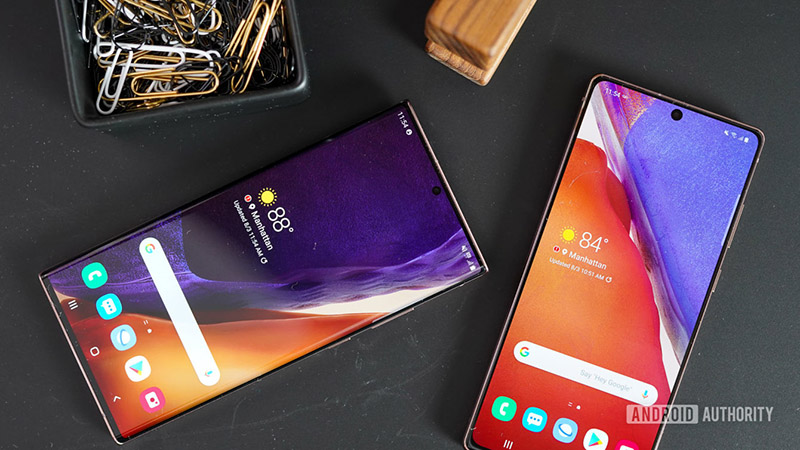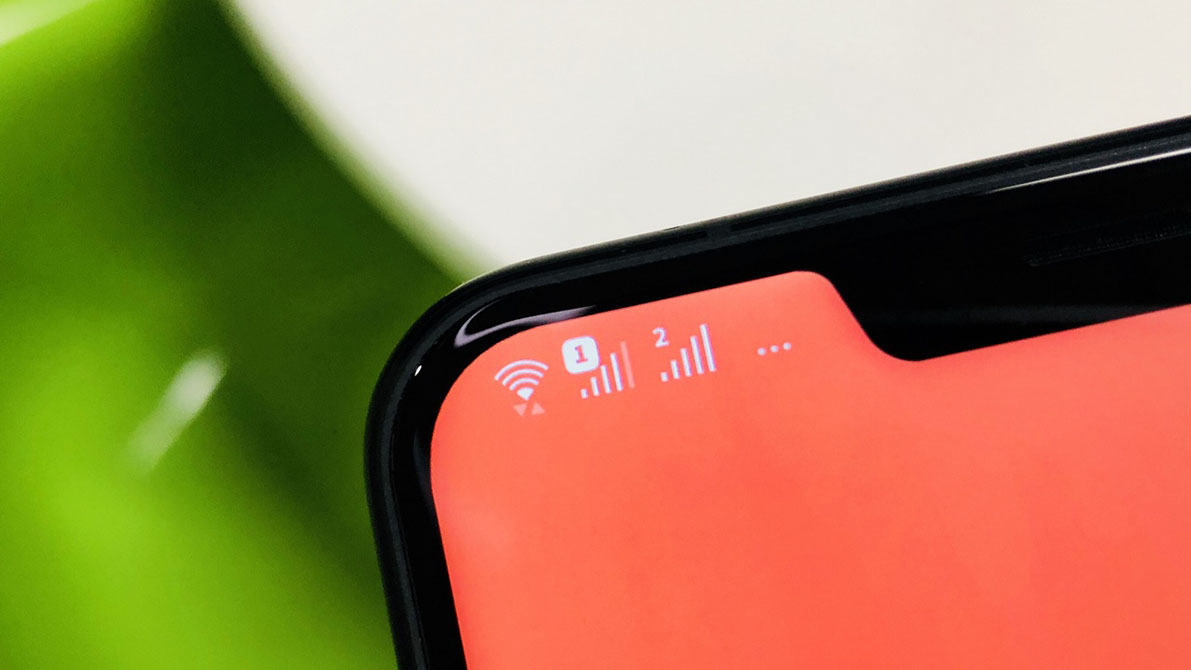آموزش فعال کردن فایروال داخلی مودم و روتر
شما روی مودم و روتر یک فایروال قدرتمند دارید ولی از آن بیخبراید

یکی از روشهای افزایش امنیت وای فای خانگی، فعال کردن فایروال داخلی مودم یا روتری است که در خانه دارید.
تقریبا تمام مودمها و روترهایی که میخریم و استفاده میکنیم؛ حتی مودمهای سیمکارتی یا مودمهای ADSL ساده قدیمی، یک قابلیت فایروال ساده دارند که در صورت فعال شدن، میتواند از شما و شبکه و دستگاههای متصل به آن در برابر حملات و خطرات اینترنتی محافظت کند.
برخی روترهای پیشرفته و رده بالا، فایروالهای بسیار قوی دارند که تقریبا به شما اجازه هر کاری را میدهند و شما دیگر از خرید نرمافزار فایروال یا نصب سختافزار فایروال بینیاز میشوید.
بسیاری از افراد نسبت به این فایروال داخلی روترها و مودمهای بیتفاوت هستند یا نسبت به آن اطلاعی ندارند در حالیکه این قابلیت برای کاربران فراهم شده با یک کلیک، شبکه وای فای خانگی امنتری داشته باشند.
در این مطلب، میخواهیم سراغ نحوه فعالسازی و پیکربندی فایروال داخلی روترها و مودمها برویم. همچنین، در این مقاله خواهیم گفت که اصلا روتر یا مودم شما فایروال دارد یا خیر و چگونه تنظیمات آن را در پنل کاربری دستگاه پیدا کنیم. این آموزش فایروال برای اکثر روترهای جدید کاربردی است.
فعالسازی و پیکربندی فایروال داخلی روتر و مودم
فایروال یک دیوار محکم در برابر هکرها و مجرمان سایبری است. بسیاری از مردم وقتی نام فایروال را میشنوند؛ یاد فایروال سیسکو یا فایروالهای سختافزاری بزرگ و قدرتمندی میافتند که شاید در اینترنت یا سریالها دیدند ولی باید بدانید روی مودم یا روتر شما نیز یک فایروال قدرتمند نصب شده است.
غالب مودمها و روترهای امروزی، یک فایروال نرمافزاری مبتنی بر سختافزار دستگاه دارند که از طریق پنل کاربری تحت وب آنها در دسترس است و به صورت پیشفرض، روی غیرفعال تنظیم شده است.
برای فعال کردن فایروال مودم یا روتر (فرقی نمیکند چه برند و مدلی) باید روال زیر را طی کنید:
۱- وارد پنل کاربری تحت وب روتر خود شوید. برای این منظور باید آدرس IP روتر را از روی برچسب زیر یا پشت روتر خوانده و در نوار آدرس یک مرورگر وب وارد کنید و بعد با اطلاعات نوشته شده در پست روتر، نام کاربری و رمزعبور روتر را زده و وارد پنل شوید.
۲- در منوهای اصلی پنل کاربری روتر یا مودم دنبال گزینههایی مشابه Firewall یا SPI Firewall و نظیر اینها بگردید و روی آن کلیک کنید.
۳- گزینه Enable فایروال را بزنید. برخی اوقات این گزینه به صورت دایرهای و رادیویی و برخی اوقات به صورت مربعی است که باید تیک زده شود.
۴- کلید Save در پایین صفحه تنظیمات پنل کاربری را کلیک کرده و بعد Apply را بزنید.
۵- پس از اینکه کلید Apply را زدید؛ مودم یا روتر ریستارت میشود تا قابلیت فایروال روی آن فعال شود.
۶- حالا میتوانید قوانین و دسترسیهای مورد نظر خود را به فایروال روتر یا مودم بدهید. با زدن روی کلید New rule میتوانید یک قانون جدید به فایروال بدهید که مثلا فلان آدرس MAC یا آدرس IP بلوکه شود.
توجه کنید به همین روش، میتوانید قابلیت فایروال روتر یا مودم را غیر فعال کنید.
چگونه بفهمیم روتر یا مودم ما فایروال داخلی دارد؟
برای اینکه مطمئن شوید دستگاه شما یک فایروال داخلی دارد؛ یک مرورگر وب باز کنید و با تایپ آدرس IP روتر، وارد پنل کاربری تحت وب دستگاه شوید. در زیر آدرس آیپی پنل کاربری برخی از روترها نوشته شده است:
لینکسیس: ۱۹۲.۱۶۸.۱.۱ یا ۱۹۲.۱۶۸.۰.۱
دیلینک: ۱۹۲.۱۶۸.۰.۱ یا ۱۰.۰.۰.۱
ایسوس: ۱۹۲.۱۶۸.۱.۱
بوفالو: ۱۹۲.۱۶۸.۱۱.۱
نت گیر: ۱۹۲.۱۶۸.۰.۱ یا ۱۹۲.۱۶۸.۰.۲۲۷
همانطور که در بخش قبلی اشاره کردیم؛ آدرس IP هر روتر در برچسب پشت یا زیر دستگاه نوشته شده است.
وقتی وارد پنل کاربری تحت وب روتر یا مودم خود شدید؛ کافی است در منوها دنبال گزینهای به نام Security یا Firewall بگردید. وجود این گزینهها نشان میدهد که روتر یا مودم شما از قابلیت فایروال داخلی پشتیبانی میکند.
بسیاری از روترها و مودمهای امروزی از یک فایروال داخلی قدرتمند و حتی پلتفرم امنیتی برای محافظت از دستگاهها در برابر حملات فیشینگ، بدافزار، جاسوسافزار، ویرویسها و حملات سایبری پیچیده دارند. برای مثال، ایسوس در روترهای خود از ابزار AirProtection استفاده میکند که یک اینترنت سکوریتی کامل است.
فایروال چیست؟
یک فایروال، ترافیک ورودی و خروجی شبکه شما را کنترل میکند تا از بستههای مشکوک به درون شبکه جلوگیری کند. دقیقا مانند یک پلیس در ورودی شهرها یا ساختمانهای امنیتی و حساس!
انواع مختلفی از فایروال در دنیا وجود دارد. فایروال سختافزاری، فایروال نرمافزاری، روتر فایروال، مودم فایروال و … داریم. سیستمعاملها هم یک نرمافزاری فایروال داخلی دارند؛ دقیقا مشابه مودمها و روترها که از فایروال داخلی نرمافزاری سود میبرند.
در ویندوز از طریق مسیر System Preferences > Security & Privacy میتوانید به فایروال داخلی مایکروسافت دسترسی پیدا کنید.
فعال کردن فایروالها به جلوگیری از حملات اینترنتی مبتنی بر پورتها کمک میکنند. فایروالها میتوانند از خروج ترافیک مخرب از شبکه شما جلوگیری کنند.
در کشورهای پیشرفته، روترها و مودمهایی هست که کاملا با هدف مصارف فایروال طراحی شدند و بیشتر از اینکه ویژگیهایی برای وایفای داشته باشند؛ مملو از گزینههای مختلف امنیتی هستند تا بهترین شبکه خانگی از نظر محافظت در برابر تهدیدات خارجی ساخته شود.
برای امنیت بیشتر در اینترنت، میتوانید قابلیت VPN مودم را هم علاوه بر فایروال فعال و تنظیم کنید.
اگر برای خرید مودم، اینترنت و تجهیزات شبکه سوال داشتید یا نیاز به راهنمایی و کمک دارید؛ کانال تلگرام شبکهچی به آیدی shabakehchi@ را فالو و پرسش خود را برای مدیر کانال بفرستید تا جواب دهیم.